विंडोज/मैक पर डीवीडी को आईपॉड में रिप कैसे करें - अंतिम गाइड
जब आप कोई DVD मूवी देखना चाहते हैं या iPod पर चलाने के लिए DVD से संगीत निकालना चाहते हैं, तो सबसे आसान तरीका है DVD रिपर ढूँढना और DVD को iPod-समर्थित फ़ॉर्मेट में बदलना, जैसे VLC Media Player और Winx DVD रिपर प्लेटिनम। हालाँकि, अगर आप iPod Touch 7 पर उच्च-गुणवत्ता वाली DVD मूवी देखना चाहते हैं, तो आपको Windows/Mac पर एक पेशेवर DVD से iPod कनवर्टर की आवश्यकता हो सकती है। अपने iPod पर DVD वीडियो चलाने के तरीके के बारे में अधिक जानने के लिए यह लेख पढ़ें।
गाइड सूची
भाग 1: iPod द्वारा समर्थित ऑडियो और वीडियो प्रारूप भाग 2: विंडोज़/मैक पर डीवीडी को आईपॉड में रिप करने के सर्वोत्तम तरीके भाग 3: डीवीडी को आईपॉड में बदलने के अन्य 3 आसान तरीके भाग 4: विंडोज़/मैक पर डीवीडी को आईपॉड में रिप करने के बारे में अक्सर पूछे जाने वाले प्रश्नभाग 1: iPod द्वारा समर्थित ऑडियो और वीडियो प्रारूप
| समर्थित ऑडियो | समर्थित वीडियो | |
| आईपॉड टच | AAC, संरक्षित AAC, MP3, MP3 VBR, ऑडिबल (प्रारूप 2, 3, और 4), Apple लॉसलेस, WAV, और AIFF | H.264, M4V, MP4, MPEG-4, MOV, HEVC, मोशन JPEG |
| आइपॉड क्लासिक | AAC, MP3, MP3 VBR, ऑडिबल (प्रारूप 2, 3, और 4), Apple Lossless, WAV, और AIFF | H.264, M4V, MP4, MPEG-4, और MOV |
| आइपॉड नैनो | AAC, MP3, MP3 VBR, ऑडिबल (प्रारूप 2, 3, और 4), Apple Lossless, WAV, और AIFF | H.264, M4V, MP4, MPEG-4, और MOV |
सूचना: अन्य विशिष्ट जानकारी एप्पल की आधिकारिक वेबसाइट पर पाई जा सकती है।
भाग 2: विंडोज़/मैक पर डीवीडी को आईपॉड में रिप करने के सर्वोत्तम तरीके
यदि आप उच्च गुणवत्ता और तीव्र गति से डीवीडी को आईपॉड में रिप करना चाहते हैं, 4ईज़ीसॉफ्ट डीवीडी रिपर बिना किसी संदेह के यह सबसे अच्छा विकल्प है। यह विंडोज/मैक डीवीडी रिपर उच्च गुणवत्ता के साथ iPod Touch 7 पर चलाने के लिए DVD को 1280x720 H.264 MP4 में रिप कर सकता है। यह 600 से अधिक प्रारूप प्रदान करता है जिससे आप DVD को वांछित प्रारूपों में रिप कर सकते हैं, जैसे H.264, M4V, MP4, और MOV। इसके अलावा, यह एक शानदार वीडियो बनाने के लिए बुनियादी संपादन सुविधाएँ भी प्रदान करता है।

1. रिज़ॉल्यूशन और फ्रेम दर को समायोजित करके आइपॉड के लिए उपयुक्त वीडियो सेटिंग्स को अनुकूलित कर सकते हैं।
2. बड़ी डीवीडी को कुछ ही मिनटों में रिप करने के लिए एक्सीलेटर प्रदान करें।
3. आइपॉड वीडियो में उपशीर्षक जोड़ने और डीवीडी से ऑडियो निकालने का समर्थन।
100% सुरक्षित
100% सुरक्षित
स्टेप 14Easysoft DVD Ripper डाउनलोड करें और इसे लॉन्च करें। आपको अपने कंप्यूटर पर DVD ड्राइव में DVD डालना चाहिए और क्लिक करना चाहिए डीवीडी लोड करें चुनने के लिए बटन डीवीडी डिस्क लोड करें, डीवीडी आईएसओ लोड करें, या डीवीडी फ़ोल्डर लोड करें. यह आपके ऑपरेशन के बिना डीवीडी फ़ाइलों का मुख्य शीर्षक लोड करेगा। लेकिन आप क्लिक भी कर सकते हैं पूर्ण शीर्षक सूची चयनित शीर्षकों को लोड करने के लिए बटन पर क्लिक करें और क्लिक करें ठीक है अपने चयन की पुष्टि करने के लिए बटन दबाएँ.

चरण दोवीडियो/ऑडियो में रिप करने के लिए विकल्प चुनें विकल्प पर क्लिक करें और क्लिक करें सभी रिप करें चयन करने के लिए बटन पर क्लिक करें एच.264 एमपी4 आउटपुट प्रारूप के रूप में। आप रिज़ॉल्यूशन को 1280x720 पर कस्टमाइज़ कर सकते हैं जो कि कस्टमाइज़ प्रोफ़ाइल बटन पर क्लिक करके iPod Touch 7 के लिए सबसे उपयुक्त है। (नोट: यदि आप DVD से ऑडियो निकालना चाहते हैं, तो आप चुनने के लिए रिप ऑल बटन पर क्लिक कर सकते हैं एमपी 3 आउटपुट प्रारूप के रूप में। आप क्लिक करके बिट दर को 320kbps तक अनुकूलित कर सकते हैं कस्टम प्रोफ़ाइल बटन।)

चरण 3यदि आप मैक पर उपशीर्षक के साथ डीवीडी को आईपॉड में रिप करना चाहते हैं, तो आप क्लिक कर सकते हैं संपादन करना बटन और उपशीर्षक बटन। इसके अलावा, आप वीडियो के नीचे स्थिति, अस्पष्टता, आकार, फ़ॉन्ट शैली, रंग, आदि को समायोजित करके अपने उपशीर्षक को अनुकूलित कर सकते हैं।

चरण 4आउटपुट प्रारूप चुनने और सेटिंग्स को अनुकूलित करने के बाद, क्लिक करें सभी रिप करें मैक/विंडोज पर डीवीडी को आईपॉड में रिप करना शुरू करने के लिए बटन। आप चेक करके कई फ़ाइलों को एक फ़ाइल में मर्ज कर सकते हैं एक फाइल में विलय विकल्प।

भाग 3: डीवीडी को आईपॉड में बदलने के अन्य 3 आसान तरीके
विधि 1: हैंडब्रेक (मैक)
handbrake वीडियो कन्वर्ट करने के लिए न केवल एक मुफ़्त और ओपन-सोर्स टूल है, बल्कि मैक पर डीवीडी और ब्लू-रे डिस्क को आईपॉड में रिप भी कर सकता है। यह टूल विंडोज, मैक और लिनक्स सहित कई प्लेटफ़ॉर्म के साथ संगत है। आप गुणवत्ता और आकार जैसे कई मापदंडों को प्रीसेट करने के लिए हैंडब्रेक का उपयोग कर सकते हैं। लेकिन नुकसान यह है कि रूपांतरण की गति धीमी है और यह रूपांतरण के दौरान गुणवत्ता खो देगा।
स्टेप 1अपने डीवीडी को अपने कंप्यूटर पर डीवीडी ड्राइव में डालें और हैंडब्रेक लॉन्च करें। फिर यह पॉप अप होगा स्रोत चयन विंडो में, आप अपनी डीवीडी चुन सकते हैं। यदि नहीं, तो आपको क्लिक करना होगा खुला स्त्रोत अपनी डीवीडी अपलोड करने के लिए बटन दबाएं।
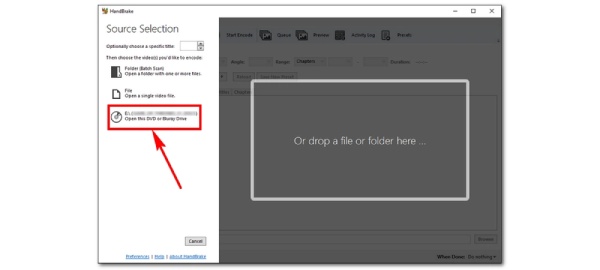
चरण दोहैंडब्रेक आमतौर पर स्वचालित रूप से सबसे लंबे शीर्षक का चयन करता है, लेकिन आप क्लिक कर सकते हैं शीर्षक अपनी ज़रूरत के हिसाब से शीर्षक चुनने के लिए बटन पर क्लिक करें। आप क्लिक कर सकते हैं प्रीसेट वीडियो रिज़ॉल्यूशन को 720p तक चुनने के लिए बटन दबाएं।
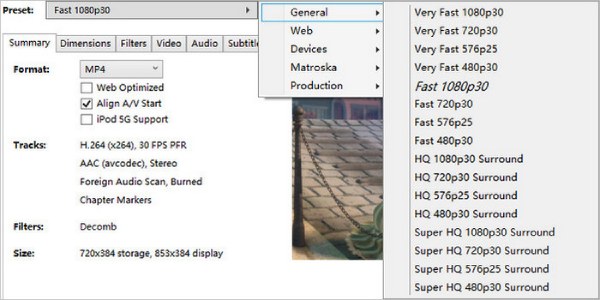
चरण 3क्लिक करके आउटपुट प्रारूप के रूप में MP4 चुनें सारांश बटन और प्रारूप बटन पर क्लिक करें. फिर ब्राउज़ सेव पथ चुनने के लिए बटन पर क्लिक करें। जब आप सभी पैरामीटर समाप्त कर लें, तो आप क्लिक कर सकते हैं एनकोड करना प्रारंभ करें मैक पर डीवीडी को आईपॉड में परिवर्तित करना शुरू करने के लिए बटन।
विधि 2: VLC मीडिया प्लेयर (विंडोज़/मैक)
VLC मीडिया प्लेयर एक लोकप्रिय वीडियो प्लेयर है, लेकिन आप नहीं जानते कि यह एक डीवीडी टू आईपॉड कनवर्टर भी है। यह टूल विभिन्न लोकप्रिय वीडियो प्रारूपों का समर्थन करता है ताकि आप आसानी से डीवीडी कन्वर्ट कर सकें। इसके अलावा, यह विंडोज, लिनक्स, आईओएस और एंड्रॉइड के साथ संगत हो सकता है। लेकिन इसमें आईपॉड पर चलाने के लिए एक शानदार डीवीडी मूवी बनाने के लिए पर्याप्त संपादन फ़ंक्शन नहीं हैं।
स्टेप 1वीएलसी डाउनलोड करने और इस डीवीडी टू आईपॉड कनवर्टर को लॉन्च करने के बाद। फिर आपको अपने डीवीडी को अपने कंप्यूटर पर डीवीडी ड्राइव में डालना चाहिए। क्लिक करें मिडिया जाँच करने के लिए बटन डिस्क खोलें विकल्प।
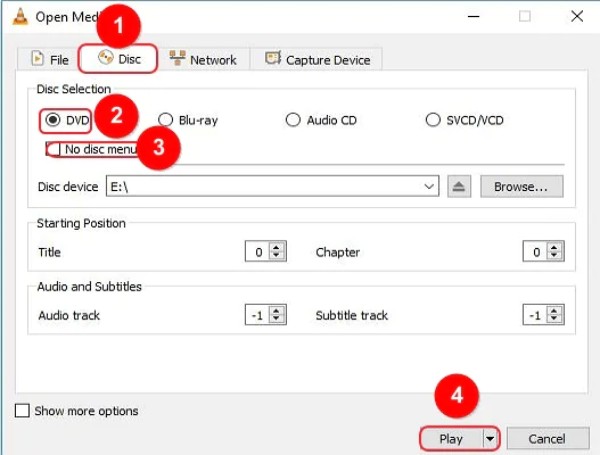
चरण दोफिर पॉप अप होगा खुला मीडिया विंडो में, आपको क्लिक करना होगा डिस्क बटन दबाएं और चुनें डीवीडी विकल्प पर क्लिक करें। खेल अपने डीवीडी को वीएलसी मीडिया प्लेयर में लोड करने के लिए बटन का प्रयोग करें।

चरण 3आप चुन सकते हैं एमपी4 आउटपुट प्रारूप के रूप में क्लिक करके प्रोफ़ाइल बटन से बदलना विंडो पर क्लिक करें। फिर आप क्लिक कर सकते हैं ब्राउज़ आउटपुट फ़ोल्डर चुनने के लिए बटन पर क्लिक करें और क्लिक करें शुरू मैक पर डीवीडी को आईपॉड में परिवर्तित करना शुरू करने के लिए बटन।
विधि 3: Winx DVD Ripper Platinum (Windows/Mac)
यदि आप वीडियो में उपशीर्षक जोड़ना चाहते हैं, तो आप यह प्रयास कर सकते हैं Winx डीवीडी रिपर प्लैटिनमइस टूल का इंटरफ़ेस सरल है जो रिप कर सकता है डीवीडी से MP4 शुरुआती लोगों के लिए आसान है। लेकिन इसमें कोई संपादन सुविधाएँ या अनुकूलित सेटिंग्स नहीं हैं।
स्टेप 1Winx DVD Ripper Platinum खोलें और अपनी DVD को अपने कंप्यूटर के DVD ड्राइव में डालें। डिस्क बटन का उपयोग करके DVD को सॉफ्टवेयर में लोड किया जा सकता है। और यह भी स्वीकार करता है आईएसओ छवियाँ और डीवीडी फ़ोल्डर्स.

चरण दोयह पॉप अप होगा आउटपुट प्रोफ़ाइल डीवीडी का शीर्षक चुनकर विंडो खोलें। आप आउटपुट फॉर्मेट के रूप में MP4 चुन सकते हैं। सामान्य प्रोफ़ाइल बटन पर क्लिक करें. फिर ठीक है पैरामीटर्स को सहेजने के लिए बटन दबाएं.
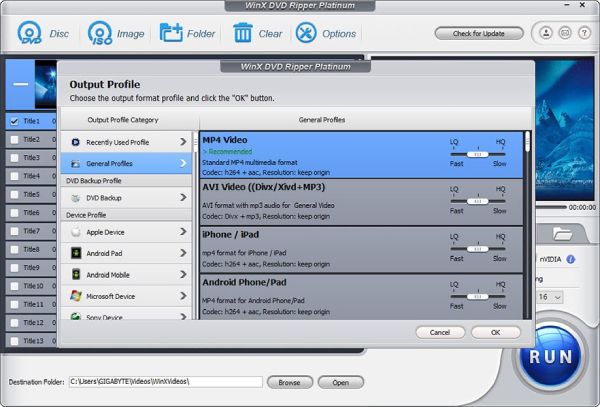
चरण 3क्लिक करें ब्राउज़ आउटपुट पथ का चयन करने के लिए बटन पर क्लिक करें। फिर अंतिम चरण पर क्लिक करना है दौड़ना मैक/विंडोज पर डीवीडी को आईपॉड में रिप करना शुरू करने के लिए नीला बटन।
भाग 4: विंडोज़/मैक पर डीवीडी को आईपॉड में रिप करने के बारे में अक्सर पूछे जाने वाले प्रश्न
-
1. क्या मैं MakeMKV के साथ मैक पर DVD को iPod में रिप कर सकता हूँ?
दुर्भाग्य से, आप ऐसा नहीं कर सकते। MakeMKV केवल DVD को MKV में परिवर्तित करता है, लेकिन iPod H.264, M4V, MP4, MPEG-4, MOV, HEVC, और Motion JPEG सहित वीडियो प्रारूपों का समर्थन कर सकता है।
-
2. डीवीडी से आईपॉड में ऑडियो कैसे निकालें?
आपको एक डीवीडी से आईपॉड कनवर्टर की आवश्यकता होगी डीवीडी को एमपी3 में बदलें, जैसे कि हैंडब्रेक। फिर क्लिक करके अपने डीवीडी को सॉफ्टवेयर में लोड करें खुला स्त्रोत बटन पर क्लिक करें. प्रारूप बटन का चयन करने के लिए एमपी 3 आउटपुट प्रारूप के रूप में.
-
3. क्या मैं डीवीडी में उपशीर्षक जोड़ सकता हूं और इसे आईपॉड पर चला सकता हूं?
हां, बिल्कुल। आप उपशीर्षक जोड़ने के लिए VLC मीडिया प्लेयर का उपयोग कर सकते हैं। उपशीर्षक बटन पर क्लिक करें और उपशीर्षक जोड़ें फ़ाइल बटन.
निष्कर्ष
बस इतना ही। अब, आपको अपने डिवाइस पर DVD को iPod में रिप करने के लिए कम से कम 4 तरीकों में महारत हासिल कर लेनी चाहिए। आप अपनी ज़रूरतों और पसंद के हिसाब से उनमें से किसी एक को चुन सकते हैं। लेकिन अगर आप उच्च गुणवत्ता के साथ DVD को रिप करना चाहते हैं और कुछ ही मिनटों में बड़ी DVD को कन्वर्ट करना चाहते हैं, तो 4ईज़ीसॉफ्ट डीवीडी रिपर यह एक अच्छा विकल्प है जिसे आपको अवश्य आज़माना चाहिए।
100% सुरक्षित
100% सुरक्षित


 के द्वारा प्रकाशित किया गया
के द्वारा प्रकाशित किया गया 